Was ist Dell SupportAssist? Wie laden Sie Dell SupportAssist für Windows 11/10 herunter? Wie installieren Sie es für die Treiberaktualisierung? Lesen Sie diesen Artikel von MiniTool weiter und Sie finden eine vollständige Anleitung zum Herunterladen, Installieren und Verwenden von Dell SupportAssist. Befolgen Sie die Anweisungen, um den neuesten Treiber für Ihren PC zu installieren.
Dell SupportAssist Windows 11/10
SupportAssist ist eine kleine, kostenlose Anwendung von Dell, die Software und Hardware auf Ihrem PC proaktiv und vorausschauend erkennt, um den Dell-Support zu automatisieren. Außerdem kann es Ihren PC automatisch erkennen, um ein personalisiertes Support-Erlebnis zu bieten, Hardwareprobleme überwachen und erkennen und Software anpassen, damit Ihr PC optimal läuft, Viren entfernen und Treiber-Updates erhalten.
Sehen wir uns einige hervorgehobene Funktionen von Dell SupportAssist an:
- Proaktive und vorausschauende Problemerkennung und -benachrichtigung.
- Automatischer oder manueller PC-Hardware-Scan zur Identifizierung von Problemen.
- Scannen Sie den PC automatisch nach Treiberaktualisierungen.
- Erstellen Sie eine Support-Anfrage, wenn Sie ein Problem auf dem Dell PC erkennen.
- Entfernen Sie temporäre Dateien, löschen Sie Viren und Malware, optimieren Sie die PC-Leistung und optimieren Sie die Netzwerkkonnektivität.
- Rollback zu einem früheren Zeitpunkt, um Startprobleme oder andere Probleme zu beheben.
- Speichern Sie eine Kopie der persönlichen Dateien auf dem lokalen oder externen Speichergerät, wenn Sie den PC zurücksetzen.
- Verwenden Sie Dell Migrate, um Dateien und Einstellungen von einem alten PC auf einen neuen PC zu übertragen.
Um viele Funktionen von Dell SupportAssit kennenzulernen, können Sie zum Benutzerhandbuch wechseln.
Dell SupportAssist Download Windows 10/11
Derzeit ist die neueste Version von Dell SupportAssist 3.10.4, veröffentlicht am 23. November 2021. Diese Version ist für 64-Bit-Betriebssysteme von Windows 10 RS4 und höher sowie für Windows 11 verfügbar. Außerdem ist Microsoft .NET Framework 4.7.2 erforderlich, um diese Anwendung auf Ihrem Dell PC auszuführen.
Normalerweise ist Dell SupportAssist auf den meisten Dell-Computern mit Windows 10 installiert. Aber wie bekommen Sie diese App, wenn Sie sie nicht auf Ihrem PC installiert haben? Es gibt 2 Optionen für Sie.
Laden Sie Dell SupportAssist Windows 11/10 von der Dell Support-Seite herunter: Sobald Sie diese Seite besuchen, beginnt der Prozess der Identifizierung Ihres Systems. Klicken Sie dann auf die Schaltfläche SupportAssist herunterladen und installieren. Klicken Sie dann auf Herunterladen, um die exe-Datei zu erhalten.
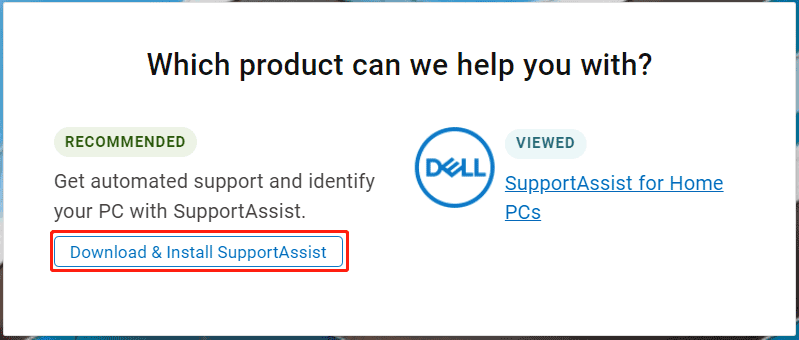
Dell SupportAssist Laden Sie Windows 10/11 von der SupportAssist for Home PC-Seite herunter: Klicken Sie auf dieser Seite auf die Schaltfläche Jetzt herunterladen, um die Anwendung herunterzuladen.
Installation von Dell SupportAssist: Nach dem Herunterladen von SupportAssist müssen Sie es auf Ihrem Windows 11/10-PC installieren, um es verwenden zu können. Doppelklicken Sie auf die Datei und folgen Sie den Anweisungen auf dem Bildschirm, um mit der Installation zu beginnen.
Wenn Sie Dell SupportAssist deinstallieren möchten, gehen Sie zu Systemsteuerung > Programme und klicken Sie auf Programm deinstallieren. Klicken Sie mit der rechten Maustaste auf Dell SupportAssist und wählen Sie Deinstallieren. Klicken Sie auf Ja, um den Vorgang zu bestätigen.
Danach können Sie viele Dinge damit machen, wie im ersten Teil beschrieben. Im nächsten Abschnitt zeigen wir Ihnen, wie Sie die neuesten Treiber mit Dell SupportAssist installieren.
Aktualisierung und Installation von Dell SupportAssist-Treibern
Führen Sie die folgenden Schritte aus, um diese Anwendung in Windows 10/11 zu verwenden, um automatisch die neuesten Treiber für Ihren Dell PC herunterzuladen und zu installieren:
Schritt 1: Starten Sie Dell SupportAssist auf Ihrem PC.
Schritt 2: Klicken Sie im Abschnitt Treiber & Downloads abrufen auf Ausführen. Wenn Updates verfügbar sind, wird die Anzahl der verfügbaren Updates angezeigt.
Schritt 3: Klicken Sie auf Aktualisieren. Wählen Sie dann die Updates aus, die Sie installieren möchten, und klicken Sie auf Installieren.
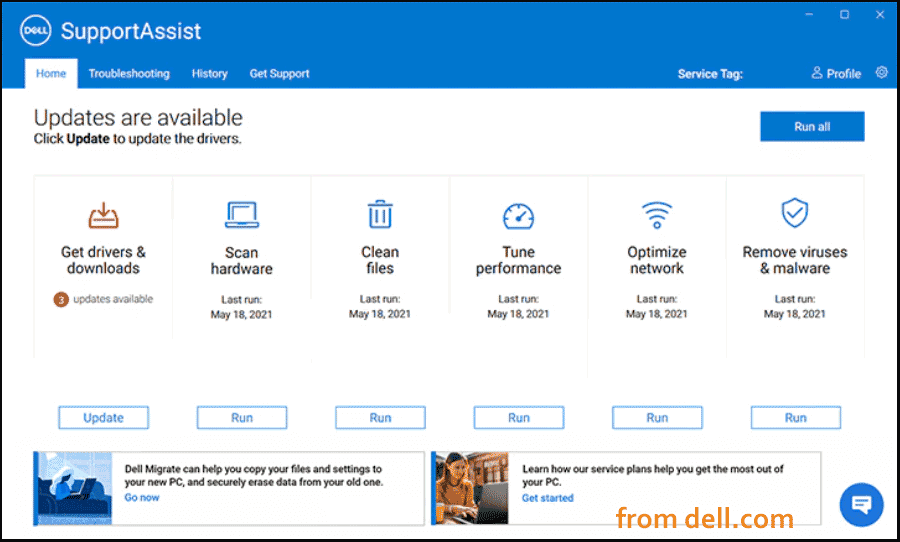
Um Dell SupportAssist zu verwenden, um andere Vorgänge wie das Bereinigen von Dateien, das Optimieren der Leistung, das Optimieren des Netzwerks und mehr auszuführen, klicken Sie im entsprechenden Abschnitt auf die Schaltfläche Ausführen.
Für den Download und die Installation von Dell-Treibern für Windows 11 können Sie andere Dell-Anwendungen als SupportAssist verwenden. Gehen Sie zu unserem vorherigen Beitrag, um mehr darüber zu erfahren – Dell Command Update herunterladen und installieren und wie es ausgeführt wird.
Dell SupportAssist funktioniert nicht
Manchmal funktioniert die Verwendung von SupportAssist aus irgendeinem Grund nicht. Wenn Sie auch von diesem Problem geplagt werden, können Sie einige Methoden ausprobieren, um es zu beheben:
- Dell-Datei umbenennen
- Aktualisieren Sie Ihr Windows auf die neueste Version
- Installieren Sie Dell SupportAssist neu
- Suchen Sie nach Viren oder Malware
Um mehr über die Schritte für jede Methode zu erfahren, gehen Sie zum entsprechenden Beitrag – Vollständige Anleitung zur Behebung von „Dell SupportAssist funktioniert nicht“.


